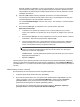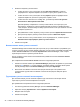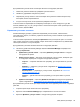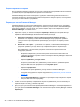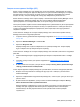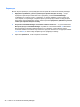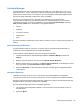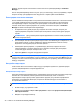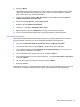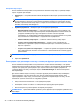HP ProtectTools Getting Started - Windows 7 and Windows Vista
Выбрать другие вопросы или изменить ответы можно на странице SpareKey в Credential
Manager.
После настройки SpareKey можно получать доступ к компьютеру, используя SpareKey с экрана
входа в систему при предварительной загрузке или с экрана приветствия Windows.
Регистрация отпечатков пальцев
Если в вашем компьютере имеется встроенный или внешний считыватель отпечатков пальцев,
то во время первоначальной настройки в мастере «Приступая к работе» HP ProtectTools
Security Manager запросит настройку или «регистрацию» отпечатков пальцев. Отпечатки
пальцев также можно зарегистрировать на странице «Отпечатки пальцев» в Credential
Manager на панели мониторинга Security Manager.
1. Отображается контурный рисунок двух ладоней. Отпечатки пальцев, которые уже
зарегистрированы, выделены зеленым цветом. Щелкните палец на контурном рисунке
ладони.
ПРИМЕЧАНИЕ. Для удаления ранее зарегистрированного отпечатка пальца щелкните
соответствующий палец.
2. После выбора пальца на регистрацию запрос на его считывание будет отображаться, пока
регистрация не будет успешно завершена. Зарегистрированный отпечаток пальца
выделяется на контурном рисунке зеленым цветом.
3. Необходимо зарегистрировать, по крайней мере, два пальца. Предпочтительно
зарегистрировать отпечатки указательного и среднего пальцев. Для регистрации
отпечатков других пальцев повторите шаги 1 и 2.
4. Щелкните Далее и
следуйте инструкциям на экране.
ПРЕДУПРЕЖДЕНИЕ. В процессе регистрации отпечатков пальцев с помощью руководства
«Приступая к работе» информация о них не сохранится, пока вы не щелкните Далее. Если вы
ненадолго оставите компьютер в бездействии или закроете программу, внесенные изменения
не будут сохранены.
Настройка смарт-карты
Чтобы можно было использовать смарт-карту для проверки подлинности, администраторы
должны инициализировать и зарегистрировать ее.
Инициализация смарт-карты
HP ProtectTools Security Manager может поддерживать большое количество разных смарт-карт.
Количество и тип символов, используемых в качестве PIN-кода, может отличаться.
Производитель смарт-карты должен предоставить средства для установки сертификата и
безопасности и управления PIN-кодом, который HP ProtectTools будет использовать
в
алгоритме безопасности.
ПРИМЕЧАНИЕ. Должно быть установлено программное обеспечение ActivIdentity.
1. Вставьте карту в устройство чтения.
2. Нажмите кнопку Пуск, выберите Все программы и щелкните Средство инициализации
PIN-кода ActivClient.
3. Введите и подтвердите PIN-код.
40 Глава 4 HP ProtectTools Security Manager